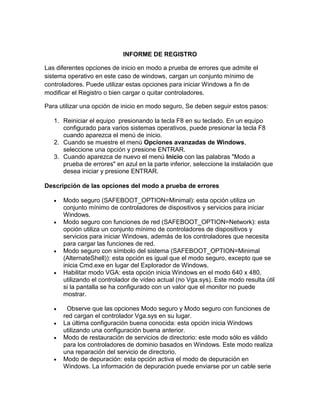
Modos seguros Windows
- 1. INFORME DE REGISTRO<br />Las diferentes opciones de inicio en modo a prueba de errores que admite el sistema operativo en este caso de windows, cargan un conjunto mínimo de controladores. Puede utilizar estas opciones para iniciar Windows a fin de modificar el Registro o bien cargar o quitar controladores.<br />Para utilizar una opción de inicio en modo seguro, Se deben seguir estos pasos:<br />Reiniciar el equipo presionando la tecla F8 en su teclado. En un equipo configurado para varios sistemas operativos, puede presionar la tecla F8 cuando aparezca el menú de inicio.<br />Cuando se muestre el menú Opciones avanzadas de Windows, seleccione una opción y presione ENTRAR.<br />Cuando aparezca de nuevo el menú Inicio con las palabras quot; Modo a prueba de erroresquot; en azul en la parte inferior, seleccione la instalación que desea iniciar y presione ENTRAR.<br />Descripción de las opciones del modo a prueba de errores<br />Modo seguro (SAFEBOOT_OPTION=Minimal): esta opción utiliza un conjunto mínimo de controladores de dispositivos y servicios para iniciar Windows.<br />Modo seguro con funciones de red (SAFEBOOT_OPTION=Network): esta opción utiliza un conjunto mínimo de controladores de dispositivos y servicios para iniciar Windows, además de los controladores que necesita para cargar las funciones de red.<br />Modo seguro con símbolo del sistema (SAFEBOOT_OPTION=Minimal (AlternateShell)): esta opción es igual que el modo seguro, excepto que se inicia Cmd.exe en lugar del Explorador de Windows.<br />Habilitar modo VGA: esta opción inicia Windows en el modo 640 x 480, utilizando el controlador de vídeo actual (no Vga.sys). Este modo resulta útil si la pantalla se ha configurado con un valor que el monitor no puede mostrar.<br /> Observe que las opciones Modo seguro y Modo seguro con funciones de red cargan el controlador Vga.sys en su lugar.<br />La última configuración buena conocida: esta opción inicia Windows utilizando una configuración buena anterior.<br />Modo de restauración de servicios de directorio: este modo sólo es válido para los controladores de dominio basados en Windows. Este modo realiza una reparación del servicio de directorio.<br />Modo de depuración: esta opción activa el modo de depuración en Windows. La información de depuración puede enviarse por un cable serie a otro equipo que esté ejecutando un depurador. Este modo se configura para utilizar COM2.<br />Habilitar el registro de inicio: esta opción habilita el registro cuando el equipo se inicia con cualquiera de las opciones de modo seguro excepto La última configuración buena conocida. El texto del registro de inicio se registra en el archivo Ntbtlog.txt en la carpeta %SystemRoot%.<br />Iniciar Windows normalmente: esta opción inicia Windows en su modo normal.<br />Reiniciar: esta opción reinicia el equipo.<br />Regresar el menú de opciones del SO: en un equipo que se haya configurado para iniciar más de un sistema operativo, esta opción devuelve al menú Inicio.<br />Debe iniciar sesión en todos los modos, bien mediante el Administrador de cuentas de seguridad local o del dominio, en función del modo seguro que seleccione.<br /> Copias de seguridad del Registro<br />Una forma sencilla de hacer copias es utilizando un programa que se encuentra dentro del CD-ROM de Windows 95; esta aplicación te permite hacer hasta nueve copias de seguridad del registro El programa es Cfgback.exe Y se encuentran theriscfgback Copia el archivo en el disco duro. Para hacer una copia seguridad sólo tienes que ejecutar el programa.<br /> <br />Aplicación de Recuperación<br />Puedes crear discos de arranque de emergencia que te permite recuperar el sistema. <br />Formatea un disquete transfiriendo el sistema.<br />Busca la ruta d:theriscru<br />Ejecuta la aplicación Eru.exe; sigue las instrucciones que te indica la aplicación<br />Si se te va abajo Windows, arranca el sistema con el disquete recuperara automáticamente lo que pueda de Windows 95.<br />Recuperación del Archivo de Registro<br />Reiniciar el ordenador en modo Dos<br />Desde el dos ir al directorio de Windows<br />Cambiar los atributos de los archivos de registro (user.da0 system.da0) y copiarlos con los nombres de los archivos originales:<br />Attrib -h -r -s system.dat<br />Attrib -h -r -s system.da0<br />Copy system.da0 system.dat<br />Attrib -h -r -s user.dat<br />Attrib -h -r -s user.da0<br />Copy user.da0 system.dat<br />Reiniciar el Equipo<br /> <br />Archivos de Configuración<br />Puedes obtener información de como esta configurado tu Windows 95 en los archivos: <br />C:etlog.txt Nos informa del Hardware detectado por el sistema operativo.<br />C:etuplog.txt Se detalla el Software que está configurado.<br />C:indowsos.log Se describe los Drivers que se encuentran detectados e instalados.<br /> <br />Parámetros de Windows<br />Windows 95, al igual que Windows 3.X, puede ser iniciado desde la línea de comandos del Dos mediante el comando win Los parámetros que puedes incluir son:<br />:D Resuelve los fallos cuando Windows no se inicia correctamente.<br />:F Desactiva el acceso de disco a 32 Bits<br />:M Activa el Modo protegido<br />:V La rutina ROM controlará las interrupciones desde el controlador del disco duro<br /> <br />VENTAJAS Y DESVENTAJAS EN EL MOMENTO DE OBTENER<br />MAS DE UN SISTE MA OPERATIVO <br />Ventajas: -puedes usar múltiples programas, cada uno programado para diferentes sistemas operativos.<br />-puedes usar un sistema operativo para tareas en internet que puedan ser riesgosas en términos de vulnerabilidad y el otro SO usarlo para tareas profesionales que no requieran riesgo o no lo permitan.<br />-Conocer otro sistema operativo.<br />-puedes trabajar con el sistema operativo que desees.Desventajas:<br />-Tener que reiniciar el PC cada vez que necesitamos usar una herramienta que no tenemos en el sistema operativo actual y si en el otro.<br />-reducción de espacio en el disco duro, espacio que te puede ser útil para guardar tus propios archivos.<br />
